TeamViewer能够轻松、快捷且安全地对Windows、Mac和Linux系统进行远程访问。TeamViewer已应用于全球200,000,000多台计算机。更多商务办公社交软件尽在小黑游戏下载,小黑游戏软件带给你不一样商务社交生活。
最新动态
TeamViewer到底有多好用?看看资深用户怎么说
远程连接软件可以在工作、生活中帮到我们很多忙,而作为广为流行的专业远程连接方案,TeamViewer也广受用户喜爱。TeamViewer到底有多好用?我们采访了一些专业领域的资深用户,一起来看看他们的反馈吧。
太平洋电脑网软件频道主编:TeamViewer容易上手,操作顺滑
TeamViewer上手相对容易,远程软件该有的基本功能它都具备,并且使用体验很不错,网络连接很快也很稳定。我经常通过它在家里远程办公,或者在公司远程调用家里电脑里的文件。同时TeamViewer手机版的体验也很好,在远程编辑文档的时候很稳定。TeamViewer手机版上对系统鼠标的控制很顺滑,手势操作的成功率也比较高。
太平洋电脑网软件频道高级编辑:TeamViewer互联网局域网皆适用
TeamViewer大部分功能上手都没有难度。我经常用TeamViewer来远程控制NAS(网络存储器),帮助我安装软件、下载影片、维护系统等等。TeamViewer确实很靠谱,不论是在互联网和局域网环境都可以稳定使用。
某著名互联网公司销售:TeamViewer资源占用小且快捷流程
最近朋友力推,我开始使用TeamViewer,主要利用设备远程操控功能和文件传输功能来向客户展示我们的产品和服务。因为TeamViewer在局域网时不需要进行端口映射等复杂操作,而且还可以进行流畅的交互动作,在个人使用时很方便。如果给TeamViewer的技术和使用感受打分的话,我是要给满分的,因为它不仅资源占用极小,而且速度超快又稳定。
某国企高级工程师:TeamViewer是会议救场福星
最近朋友向我推荐了TeamViewer,我发现它是我们这样出差狗的福音!虽身在外,但资料和其他文件,想要啥都能直接通过TeamViewer远程操控公司的电脑,把需要的文件翻出来,在会议上TeamViewer真的是救场福星!而且它的手机端也可以实现远程操控。TeamViewer的内网穿透,局域网连接等功能接近完美,非商业行为使用TeamViewer还是免费的,对这点我要给好评!

软件介绍
PC上着名的远程登录软件,现在来到了Android平台,让你可以在手机上随心所欲地控制你的电脑。
使用TeamViewer,您可以身临现场般地远程控制任何计算机,即使有防火墙也能畅通无阻。
您的伙伴所要做的只是启动一个甚至不需要安装或管理权限的小型应用程序。
软件功能
您可使用本应用程序实现:
-身临现场般地对计算机进行远程控制
-在路途中为客户、同事和朋友提供支持
-访问办公室台式机上的所有文档和已安装程序
-远程管理无人值守计算机(如服务器)
远程支持:
使用TeamViewer,您可以身临现场般地远程控制任何计算机,即使有防火墙也能畅通无阻。
您的伙伴所要做的只是启动一个甚至不需要安装或管理权限的小型应用程序。
会议/演示:
在团队协作、演示和销售讨论中,一张图片胜过千言万语。
TeamViewer使您能够通过互联网和他人共享您的电脑桌面,即使有防火墙也能畅通无阻,它是在线协作的理想解决方案。
远程访问/远程办公:
连续24小时地远程访问您的所有计算机和服务器。需要在旅途中访问您的计算机吗?需要访问客户的无人值守的服务器吗?没问题,TeamViewer对所有主机安装均免费。
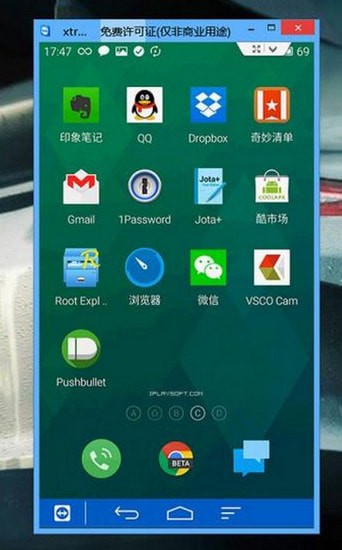
软件特色
-轻松从防火墙和代理服务器后台访问计算机
-直观的触摸和控制手势(包括Windows 8多触点支持)
-完整键盘功能(包括特殊键,如Windows®、Ctrl+Alt+Del)
-文件双向传送
-多监视器支持
-实时语音和视频传送
-最高安全标准:256位AES会话代码,2048位RSA密钥交换
-以及更多功能…
使用说明
安卓智能手机如何使用teamviewer远程控制电脑
1.确保android手机安装了软件,如下图所示。
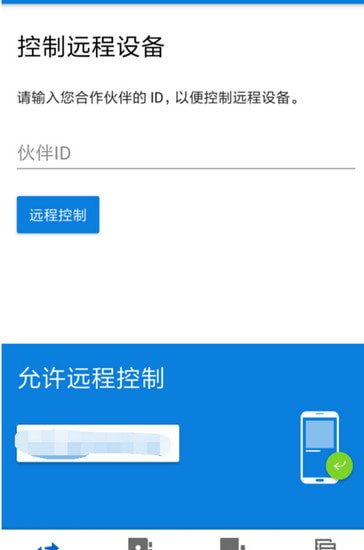
2.打如下图所示开电脑已经安装的teamviewer软件,其中【您的ID】和【密码】将于后面的操作使用
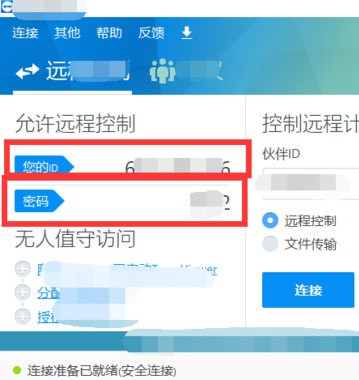
3.回到安卓手机,在下图所示的位置输入步骤2中的【您的ID】,然后点击【远程控制】

4.步骤3后,进入输入密码界面,如下图所示,输入步骤2中的【密码】,如下图所示
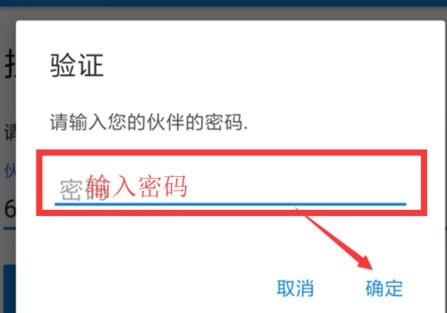
5.跳转到下图所示的【鼠标互动】页面,描述鼠标操作,然后点击【继续】

6.步骤5后,进入到下图所示的百度经验首页,即是远程控制的电脑的桌面。手机底部的菜单栏可以用于操作电脑。
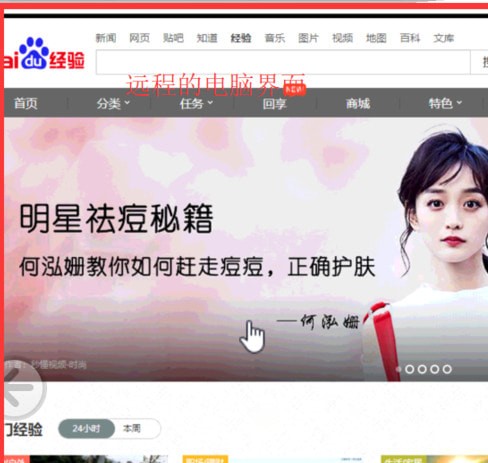
常见问题
购买许可证后如何获取许可证密钥、软件和发票?
无论您以何种方式购买许可证(通过电话、电子邮件或我们的网站):在您下单后,我们会在三天内向您发送TeamViewer序列号邮件。
激活后,您可以立即使用TeamViewer帐户进行许可的连接。
您只需下载并安装TeamViewer的完整版,然后用您的TeamViewer帐户在计算机&联系人下进行登录。
如何获取许可证密钥?
许可证密钥会在发送给您的邮件中,请妥善保管。
提示:不能再用许可证密钥进行许可证激活。
购买许可证后如何获取发票?
在您收到订单确认后,我们会很快通过电子邮件将发票以电子或纸质发票的形式发送或邮寄给您。
如果您需要重新发送发票,请致电我们的客服电话400-8765-888。
许可证密钥更新后无法工作,我该怎么办?
在TeamViewer的更新后,可能还需要在设备上再次激活新许可证密钥。这可能会产生错误。
注:许可证更新后,您无需在帐户上再次激活许可证。
一般情况下,所有相关的许可证数据将在许可证或版本更新后自动调整。您不必进行任何更改。但也有例外。
以下是您必须再次激活许可证的最常见情况:
1.您已安装新的操作系统。
2.激活一台新设备用于商业用途。
3.激活新一个TeamViewer帐户用于商业用途。
4.由于采用了新硬件,您的TeamViewer ID已更改。
许可证更新后,您的旧许可证密钥将被禁用。必须为您的TeamViewer帐户、设备或TeamViewer公司配置文件激活当前的许可证密钥。可在更新的发票上查看当前的许可证密钥。使用两个指定许可证密钥中的第一个。
更新日志
为您优化了体验细节。
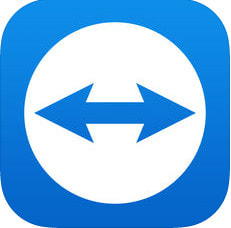
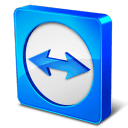





 企查查企业信息查询手机版
企查查企业信息查询手机版 葫芦世界手机版
葫芦世界手机版 网易灵犀办公免费版
网易灵犀办公免费版 江苏工商工商e登记 v1.0 安卓版
江苏工商工商e登记 v1.0 安卓版 全友通最新版
全友通最新版 众配宝ios版 v2.1.1 iphone版
众配宝ios版 v2.1.1 iphone版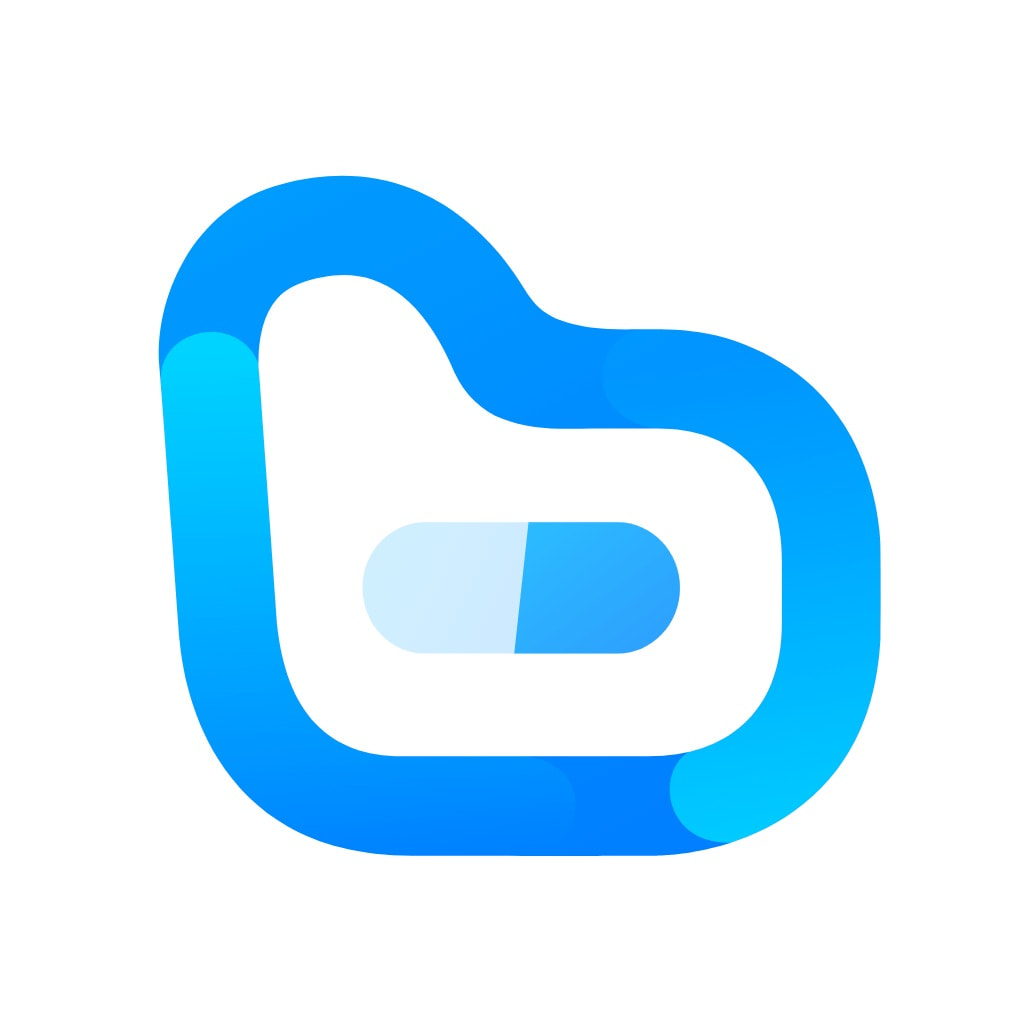 药伙伴预约版
药伙伴预约版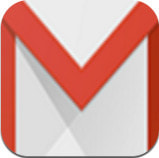 gmail邮箱app
gmail邮箱app